Навигация
Создание и редактирование таблиц, построение диаграмм
2.2 Создание и редактирование таблиц, построение диаграмм
Изучение возможностей пакета MS Excel при создании и редактировании таблиц. Приобретение навыков работы с таблицами и формулами.
Рассмотрим основные этапы выполнения лабораторной работы на примере.
Пример 2.2
| Наименование товара | Стоимость 1 кг (грн.) | Продано за 1 полугодие прошлого года (т) | Продано за 1 полугодие текущего года (т) | |||||
| Январь | Февраль | Март | Апрель | Май | Июнь | |||
| Сахар | 1,2 | 40 | 5 | 7 | 10 | 11 | 12 | 20 |
| Соль | 0,25 | 7 | 0,5 | 0,8 | 0,75 | 1 | 0,9 | 1,2 |
| Рис. | 1,4 | 38 | 6 | 5,6 | 5,7 | 6 | 5,9 | 4,2 |
| Мука | 0,8 | 52 | 12 | 8,3 | 15 | 11,3 | 9,6 | 5,3 |
Найти:
1. Среднее количество проданного товара каждого наименования за текущий год.
2. Выручку от продажи товара каждого наименования за текущий год и от продажи всех товаров за каждый месяц текущего года.
3. Общее количество проданных товаров за каждый месяц.
4. Минимальное и максимальное количество товаров за полугодие, количество максимальных продаж.
5. Вклад (в%) продажи сахара в общее количество проданного товара за предыдущее полугодие и каждый месяц текущего года.
Введем исходные данные в рабочий лист MS Excel (рис. 2.5), оформим таб-лицу с помощью обрамления, добавим заголовок, расположив его по центру таблицы, шапку таблицы выполним в цвете (шрифт и фон), полужирным шрифтом (рис. 2.6). Выполнение этих операций подробно было описано в ПРИМЕРЕ 1.1.
текстовый табличный редактор диаграмма
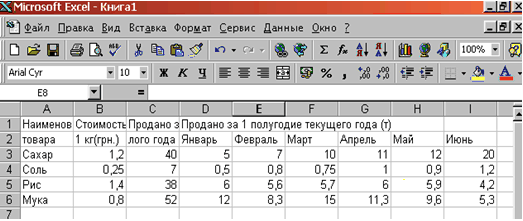
Рис. 2.5

Рис. 2.6
Рассмотрим некоторые особенности ввода текста в ячейки рабочего листа. Текст «Наименование», который вводится в ячейку А1, целиком в этой ячейке не помещается и занимает еще и ячейку В1 (рис. 2.7). Поскольку в ячейку В1 не было введено никакой информации, текст виден полностью. При вводе в ячейку В1 текста «Стоимость», текст в А1 будет виден частично, в пределах границ столбца А.
Если при вводе информации ширина столбца оказалась недостаточной для полного вывода содержимого ячейки, необходимо либо изменить ширину всего столбца, либо отформатировать одну ячейку. Изменить ширину столбца можно несколькими способами:
1. Пометить столбец (столбцы). Выбрать в меню Формат ![]() Столбец
Столбец ![]() Ширина. В появившемся окне указать нужную ширину столбца.
Ширина. В появившемся окне указать нужную ширину столбца.
Похожие работы
... элементов этой панели используется Visual Basic. Обычно панель отключена. Для включения панели необходимо поставить галочку напротив названия панели в меню управления панелями. Панели Microsoft Excel. Большая часть панелей в Microsoft Excel совпадает с панелями Microsoft Word. Правда есть значительные специфические различия. В панели «Строка меню листа» вместо пункта «Таблица» в ...
... быть выделены и отформатированы как группа объектов. Стенки и основание Области, ограничивающие диаграмму и создающие для нее объемный эффект. И стенки, и основание размещаются в области построения. EXCEL Создание диаграммы В Microsoft Excel имеется возможность графического представления данных в виде диаграммы. Диаграммы связаны с данными листа, на основе которых они были созданы, ...
... а также более 100 настраемых автофигур, 4 вида заливки и т.д. Использованная литература 1. А.В. Потапкин. Текстовый редактор WORD. Версии 6.0 для Windows 3.1 – 3.11 и версии 7.0 для Windows95. Москва 1997 год. 2. В. Денисов. WORD97 с самого начала. Санкт-Петербург 1997 год. Microsoft Excel 7.0 for MS Windows 95 Программным продуктом, незаменимым в офисной работе, является электронная таблица ...
... 3. Ахметов К., Борзенко А. Современный персональный компьютер. - М.: Компьютер-пресс, 1995. 4. Левин А. Самоучитель работы на компьютере. - М.: Нолидж, 1999. 5. Ботт Эд. Использование Microsoft Office 97. - К.: Диалектика, 1997. 6. Визе Макс, Word для Windows. - М.: Биком, 1998. 7. ДоджМ., Кината К., Стинсон К. Эффективная работа с Excel 7.0 для Windows
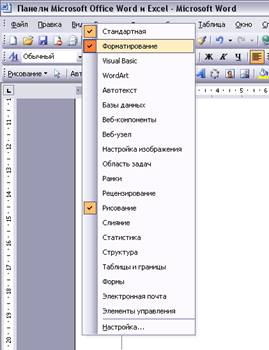
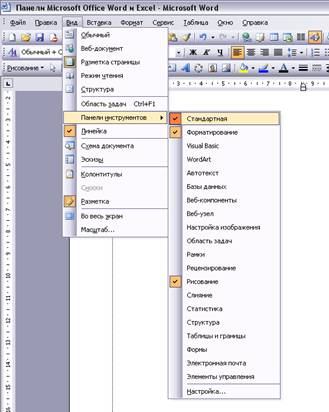
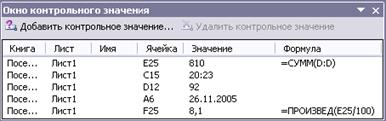

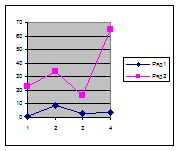
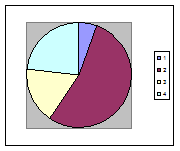
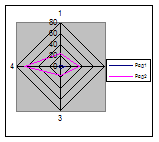
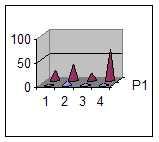
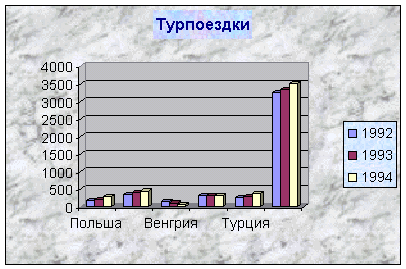
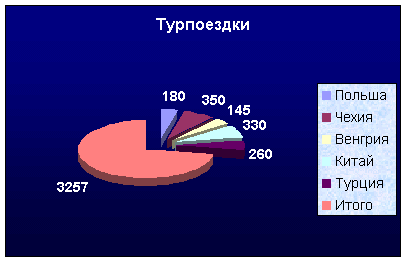
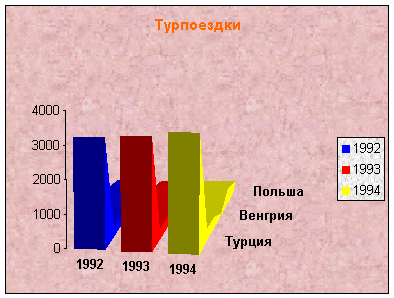
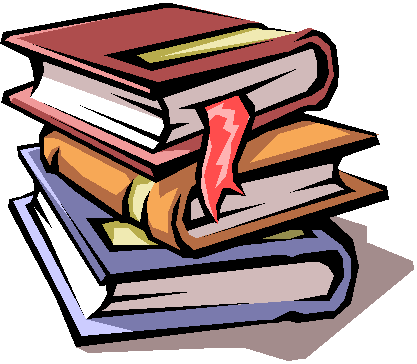

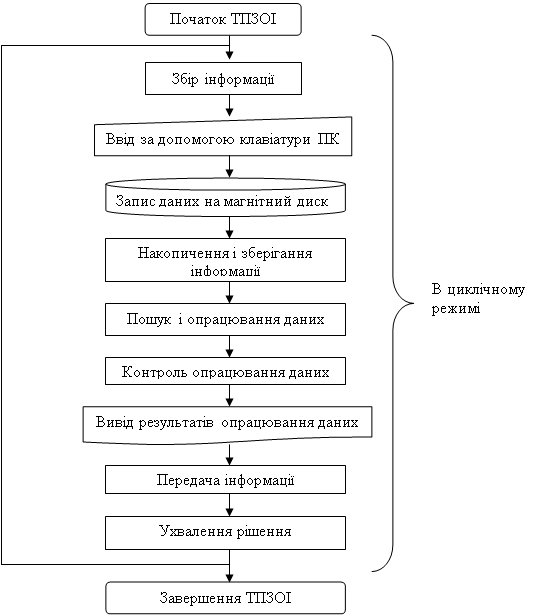
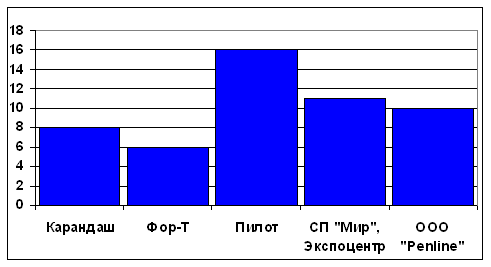
0 комментариев